【2024年】無料でニコニコ動画をMP4にダウンロードする方法
「ニコニコ動画を無料でダウンロードしてオフラインで視聴できる」こんなことが言われていますし、私も同感です。とはいえ、「ニコニコ動画を無料でダウンロードする方法が分からない」、「ニコニコ動画をMP4でダウンロードしたい」、という方も多いと思います。
そこでこの記事ではそんなニコニコ動画無料ダウンロードのお悩みを、解決していければなと。具体的には、「ニコニコ動画無料ダウンロード」、を重要なポイントだけをご紹介していきます。2分くらいで読めますし、この記事では、ニコニコ動画ダウンロード方法を完全に説明していますので、まずはご一読を!
・方法①|HitPaw Video Converterでニコニコ動画をダウンロード
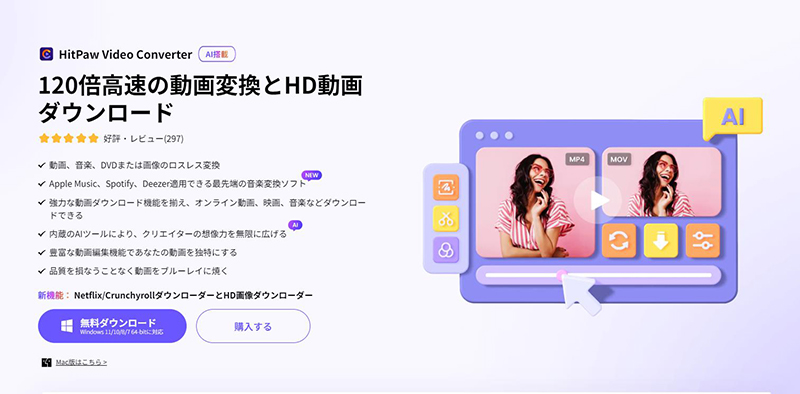
ニコニコ動画のMP4ダウンロードに関して、HitPaw Video Converterは特に便利で使いやすいソフトです。このツールは動画ダウンロードと変換に特化しており、直感的な操作で強力なニコニコ動画MP4ダウンロード機能を提供します。HitPaw Video Converterを使えば、ニコニコからMP4形式の動画を簡単にダウンロードできます。
操作も簡単で、リンクをコピーするだけです。動画ファイルのMP4でも、音楽ファイルのMP3でも保存可能です。また、ニコニコ動画をMP4にダウンロードする際もURLを貼り付けて、無料で利用して試すことができます。さらに、ダウンロードしたMP4動画を他の一般的な形式(例:MP4、AVI、MOV)に変換したり、異なるデバイスに対応した設定で保存したりすることもできます。
また、ニコニコの以外にも、YouTube、Twitter(X)、Bilibili、SoundCloud、Facebook、Amazon、Instagramなど10,000以上の人気サイトから動画をダウンロードし、保存することができます。
- 動画のURLをコピーして貼り付けるだけで、 ニコニコ動画をMP4形式で簡単にダウンロード
- 複数のニコニコ動画を一括でダウンロード可能
- 最大8K解像度を含む高品質のニコニコ動画をダウンロードし、鮮明でクリアな映像を提供
- ダウンロードした動画をMP4以外にもAVI、MOVなど多様な形式に変換可能
- 高速ダウンロード機能により、時間を節約し、迅速にコンテンツを取得
- 内蔵のAIツールにより、音声を文字に変換・AI画像生成が可能
HitPaw Video Converterおすすめの理由
それでは、HitPaw Video Converterでニコニコ動画をMP4で保存する手順説明します。
手順01HitPaw Video Converterをダウンロードし、起動します。
手順02ダウンロードしたい動画のウェブサイト(今回はニコニコ動画)を開き、その上のURLをコピーします。
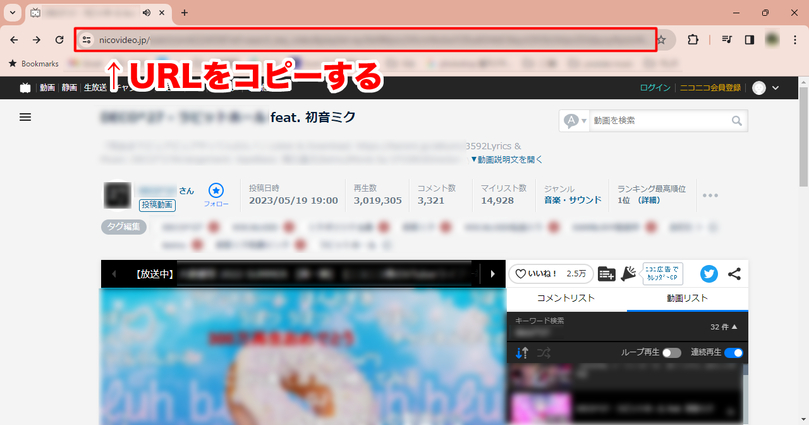
手順03URLを貼り付けて「ダウンロード」ボタンをクリックし、DL形式をMP4に選択しましょう。さらに「ダウンロード」ボタンをクリックします。


手順04ダウンロード中は、一時停止またはダウンロード再開が可能です。

手順05プロセスが完了すると、「ダウンロード済」タブからダウンロードしたファイルを見られるようになっています。ファイルの保存先、またはサムネイルから保存されたビデオをプレビューできます。

・方法②|オンラインツールを利用してニコニコ動画をダウンロード
ニコニコ動画は仕様の変更があり、有名なオンラインツールnicozonやブックマークレットを使った方法、数々の動画サイトを気軽にダウンロードできたはずのofflibertyなどで
ダウンロードできなくなりました。(※2024/04/01時点)
以下に、制限がかかりますがダウンロードできるオンラインツールを紹介します。
Dirpyサイト
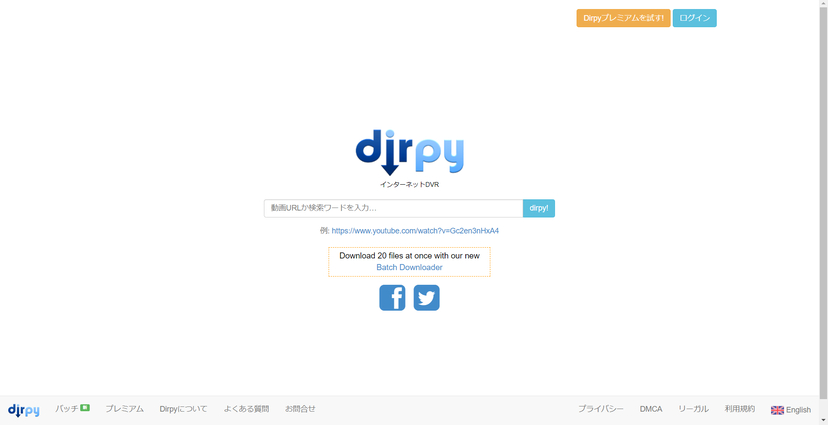
Dirpyサイトは、ニコニコ動画をダウンロードすることが可能なダウンロードサイトです。ニコニコ動画の動画をMP4(動画ファイル)とMP3(音声ファイル)の両方に変換できるという特徴があります。サイトの使い方もとても簡単です。
手順01ダウンロードしたいニコニコ動画の動画URLをコピーします。

手順02Dirpyサイト画面中央のURL入力ボックスへURLを貼り付け、「dipy!」ボタンをクリックしましょう。

手順03ビデオを録画欄から画質を設定し、「ビデオを録画」ボタンを押せばダウンロード完了です。画質は、「1280×720」のみ選べます。なお、MP4以外のファイル形式も選べるように見えますが、無料会員ではファイル形式は選べません。画質も、「854×480」・「640×360」を選べそうなリストになっていますが、無料会員では対応していないので注意してください。

メリット・デメリット
- 課金すれば不便なく使えるようになる
- 画面や使い方が分かりやすく、きれいに整っている
- 日本語サイトである
- 無料会員だと12時間に10回のファイルダウンロード制限がある
- 無料会員では、MP4に変換可能のニコニコ動画の長さが最大20分まで
- 無料会員では開始/終了時間の編集は音声ファイルのみ、動画ファイルではできない
- 無料会員ではダウンロード優先順位が低いため、とても時間が掛かることがある
- 無料会員では、画質が1つしか選択できない
- 無料会員では、字幕のダウンロードは不可
- 無料会員では、広告表示がある
- 一部のニコニコ動画はダウンロードできない
・方法③|ブラウザ拡張機能でニコニコ動画を保存
ニコニコ動画をダウンロードするには、ブラウザ拡張機能を使う方法があります。しかし、この方法でも、コニコ動画の仕様変更で数々のブラウザ拡張機能が使えなくなりました。動画ゲッター、Video Downloadhelperなどは使えません。ストリームレコーダーは、設定などを変えてもぶつ切りになってしまいます。
そんな中、ChromeとEdgeで使えて、ニコニコ動画をダウンロードできるブラウザ拡張機能があるのです。
nico downloader↓
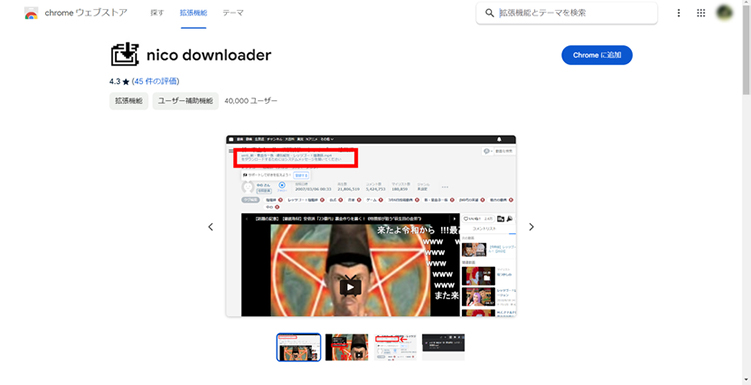
「nico downloader」は、PC版ChromeかEdgeで利用できます。FireFoxは非対応です。「nico downloader」は、インストール後設定が必須となっており、これをしていないとダウンロードできません。
まず、「nico downloader」のインストール方法と設定手順を紹介します。
手順01Chromeの場合「Chromeに追加」ボタンをクリックし、出現するダイアログで「拡張機能を追加」ボタンをクリックしましょう。Edgeでは「インストール」ボタンをクリックして、「拡張機能の追加」ボタンをクリックします。
Chrome↓


Edge↓


手順02Chromeの場合、拡張機能アイコンをクリックし、nico downloaderのピンをクリックして固定しましょう。ピンを固定するとChromeでnico downloaderのアイコンが常時表示されて使いやすくなります。Edgeでも、拡張機能アイコンをクリックし、目の形をした表示・非表示アイコンがあるのでクリックして表示にしましょう。表示状態にすると、Edgeでもnico downloaderのアイコンが常時表示されて使いやすくなります。
Chrome↓

Edge↓

手順03右上の「nico downloader」アイコンをクリックして、「オプション」をクリックしましょう。

手順04オプションの設定していきましょう。①まず、初期設定モードを「OFF」に設定します。②次に、デフォルトの保存名を任意のものに変更しましょう。今回は『「動画タイトル」.MP4』としました。③必ず画面下部の「保存」ボタンを押しましょう。

手順05ニコニコ動画でダウンロードしたい動画を再生し、右下の歯車マークをクリックして、画質を確認します。特にこだわりがない場合、画質の設定は自動か、一番解像度が高いものにするとよいでしょう。特定の解像度したい場合は、任意の解像度を選択した後ページを更新します。

手順06動画上で右クリックし、「システムメッセージを開く」をクリックしましょう。MP4のニコニコ動画の動画がダウンロードできました。


次に、ニコニコ動画をダウンロードする方法を説明しますね。
・まとめ
以上の方法を使えば、無料でニコニコ動画をMP4でダウンロードできるとお分かりいただけたでしょう。この中ではHitPaw Video Converterを使ってニコニコ動画をMP4でダウンロードする方法をオススメします。ぜひ、HitPaw Video Converterを使ってニコニコ動画を保存しましょう。
・ニコニコ動画のダウンロードに関するよくある質問
Q1. ニコニコ動画のダウンロードは合法ですか?
A1. 動画保存に関しては原則可能です。しかし、2021年1月1日に実施された著作権法の改正により、違法にアップロードされた著作物をダウンロードする行為は、私的利用であっても違法とみなされます。そのため、有料配信されているような動画は、基本的にダウンロードを控えるようにしてください。個人で楽しむ分には問題ありませんが、二次利用の場合は活用する際には注意が必要です。万が一、著作権侵害として罪に問われた場合、罰則として10年以下の懲役又は1000万円以下の罰金が課せられます。どうしても個人利用以外の用途で利用したい場合は、著作権者からきちんと許可を取るようにしましょう。
Q2. ニコニコ動画をMP4形式でダウンロードするにはどうすればいいですか
A2. ニコニコ動画をMP4形式でダウンロードするには、「ダウンロードソフト・オンラインツール・ブラウザの拡張機能を使用する」の3つのパターンがあります。この記事中でそれぞれのやり方が書いているので参考にしてください。特に、HitPaw Video Converterがオススメです。
Q3. ニコニコ動画のURLを利用してダウンロードする方法は?
A3. ニコニコ動画のURLを利用してダウンロードするには、PCダウンロードソフト・オンラインツールを使う方法があります。この記事中でそれぞれのやり方が書いているので参考にしてください。特に、HitPaw Video Converterがオススメです。





























ホーム > 動画ダウンロード > 【2024年】無料でニコニコ動画をMP4にダウンロードする方法
「評価」をお選びください:
松井祐介
編集長
フリーランスとして5年以上働いています。新しいことや最新の知識を見つけたときは、いつも感動します。人生は無限だと思いますが、私はその無限を知りません。
すべての記事を表示コメントを書く
製品また記事に関するコメントを書きましょう。